Določitev števila jeder v računalniku ali prenosnem računalniku

- 1036
- 272
- Mrs. Patrick Kris
Številni uporabniki imajo pogosto željo najti informacije o tem, kako ugotoviti, koliko jeder v računalniku. Takšne želje ni mogoče obravnavati kot prazna radovednost, saj je odvisna od njihovega števila v prenosnem računalniku, katerega operacijski sistem je mogoče pozneje namestiti.

Koristno je tudi vedeti skrivnosti določanja števila jeder o računalniški tehnologiji, tako da vam ob nakupu brezvestnih prodajalci ne bodo mogli prodati starih modelov z visokimi stroški.
Določitev števila jeder z uveljavljenim OS
Izkušeni uporabniki zlahka delijo skrivnosti, kako ugotoviti, koliko jeder je v procesorju, medtem ko izvajanja ne bodo spremljali težav.
Nameščeni operacijski sistem lahko deluje kot odličen asistent, ki vam omogoča, da hitro dobite odgovor na želeno vprašanje. Razmislite, kako ugotoviti, koliko jeder na prenosnem računalniku ali računalniku z izdelki OS in uporabite programsko opremo tretjih strank.
Uporaba upravitelja naprav
Ena od metod, ki vam omogoča, da ugotovite informacije o številu jeder na napravi, pomeni naslednja dejanja:
- Na namizju poiščite bližnjico "računalnik". Če ga enkrat slučajno ali namerno odstranite z namizja, ne skrbite, ga najdete drugje. Kliknite gumb "Start", poglejte natančno in našli boste vrstico z želenim imenom "Računalnik".
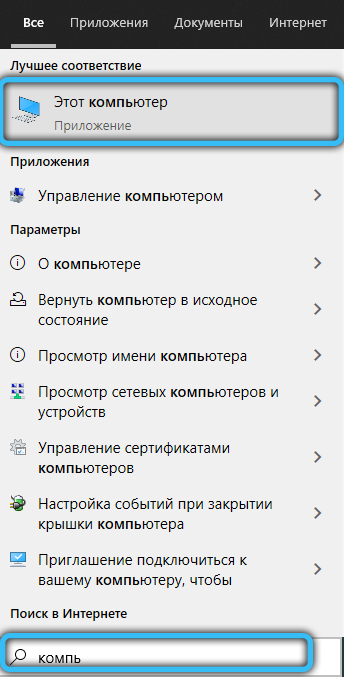
- Zdaj kliknite na to z desnim gumbom miške, nato pa pojdite na parameter "Lastnosti".
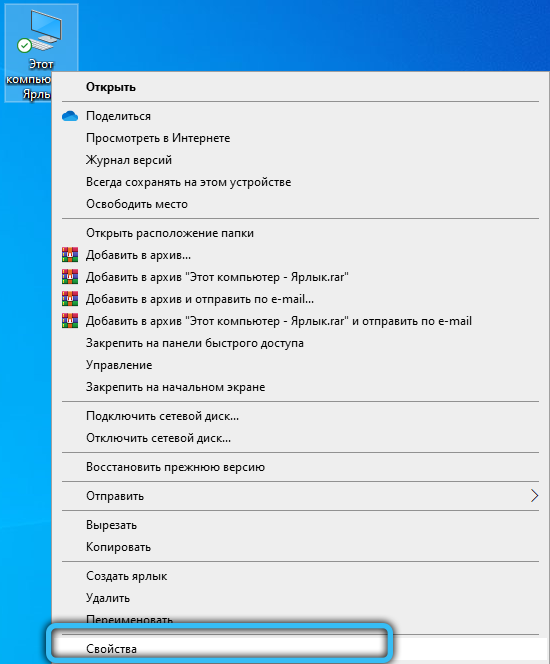
- Okno, ki se odpre, bo že vsebovalo nekaj informacij o parametrih prenosnika ali računalnika, med njim pa zagotovo ne bodo podatki o številki.
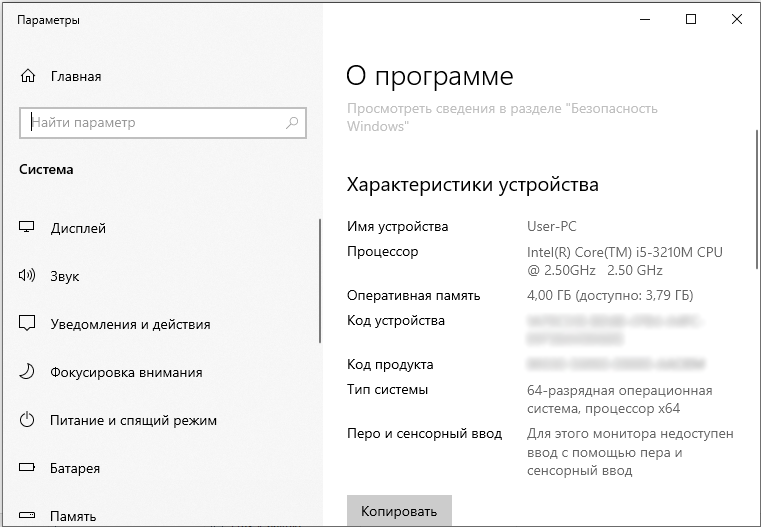
- Zaradi tega sledite iskanju. Bodite pozorni na levo stran okna, tam poiščite parameter "upravitelj naprav", kliknite nanj (lahko greste v storitev in lažje izberete ustrezni element v kontekstnem meniju "Start").
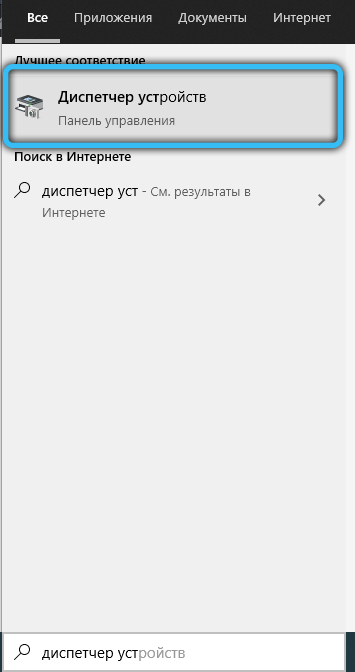
- V odprtem "upravitelju naprav" poiščite linijo "procesorji", kliknite nanjo. Zdaj se bo od spodaj prikazalo več dodatnih vrstic, štejte jih. Njihova številka bo pokazala število jeder, ki jih spremlja vaš prenosnik.
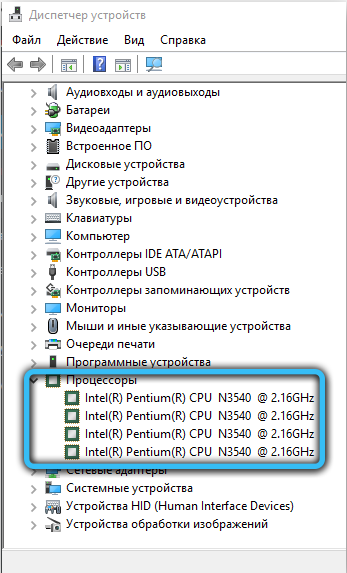
Uporaba težav dispečer v sistemu Windows 10
Obstaja druga možnost, da dobite odgovor na vprašanje, kako videti, koliko jeder v računalniku z zmogljivostmi operacijskega sistema:
- Sprva zaženite "upravitelj opravil". Če želite to narediti, lahko hkrati stisnete tri tipke: "alt", "ctrl" in "izbriše". Kazalec miške lahko preprosto postavite na hitro začetno ploščo (nahaja se na dnu okna, na njem so prikazani odprti dokumenti), kliknite desno tipko in v meniju, ki se odpre, izberite vrstico »Zaženite Naloge dispečer "(storitev lahko začnete tudi» Start «).
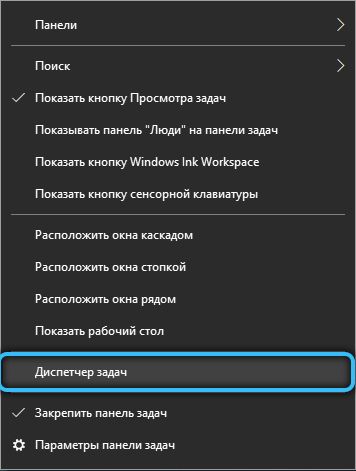
- V odprtem "dispečerju nalog" obstaja zavihek za produktivnost, samo pojdi nanj.
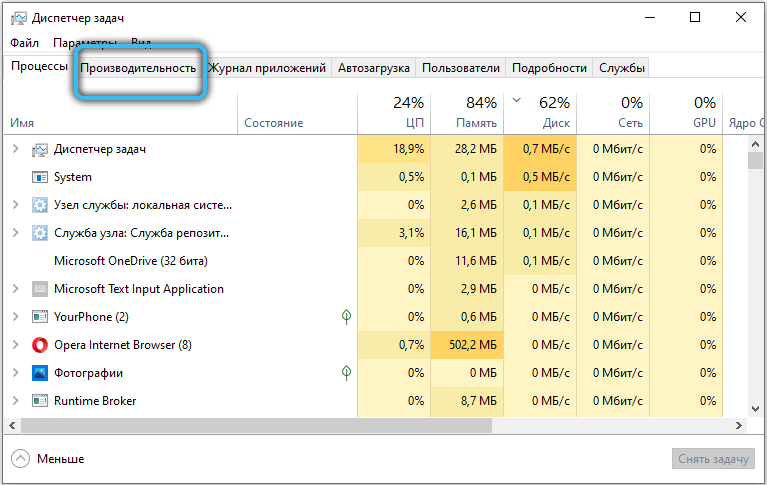
- Morate biti pozorni na skupno število oken nalaganja jedra. Kakšno je število oken, takšno je število jeder v prenosniku ali računalniškem procesorju.
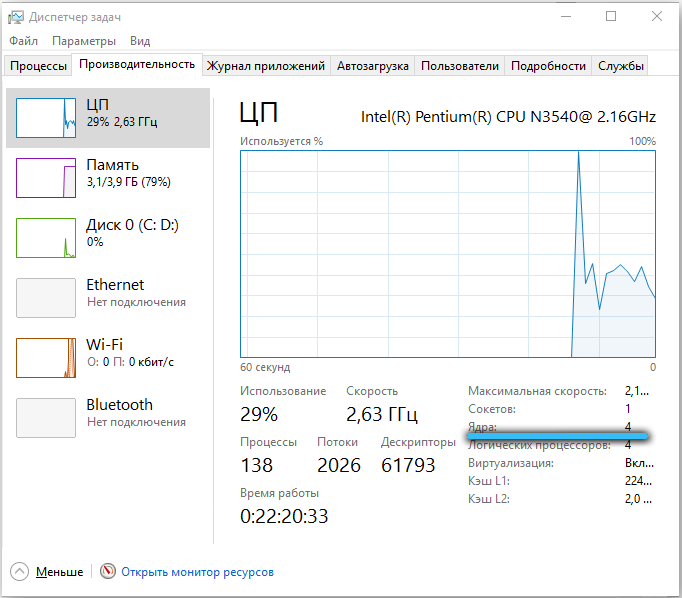
V podatkih o sistemu
Najnovejše različice sistema Windows imajo vgrajen pripomoček, ki omogoča ogled informacij o vašem operacijskem sistemu. Da bi to naredili, izvedemo naslednje:
- Odprite konzolo "Perform" (Win+R ali v kontekstnem meniju "Start") in vnesite ukaz v polje MSINFO32, Kliknite "V redu" z miško ali vhodno tipko.
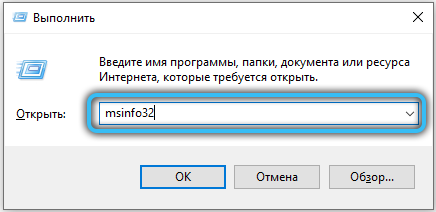
- Tu v vrstici "procesor" si lahko ogledate model naprave in koliko jeder in logičnih procesorjev ima.

Ukazna vrstica
Druga metoda vključuje uporabo vmesnika interakcije z OS s pomočjo besedilnih ukazov in sploh ni treba zagnati CMD v imenu skrbnika:
- Kliknite PKM na gumbu Start in v kontekstnem meniju izberite element "ukazna vrstica" (ali zaženite na kateri koli drug priročen način, na primer z uporabo konzole "Izvedite" in zahtevo Cmd).
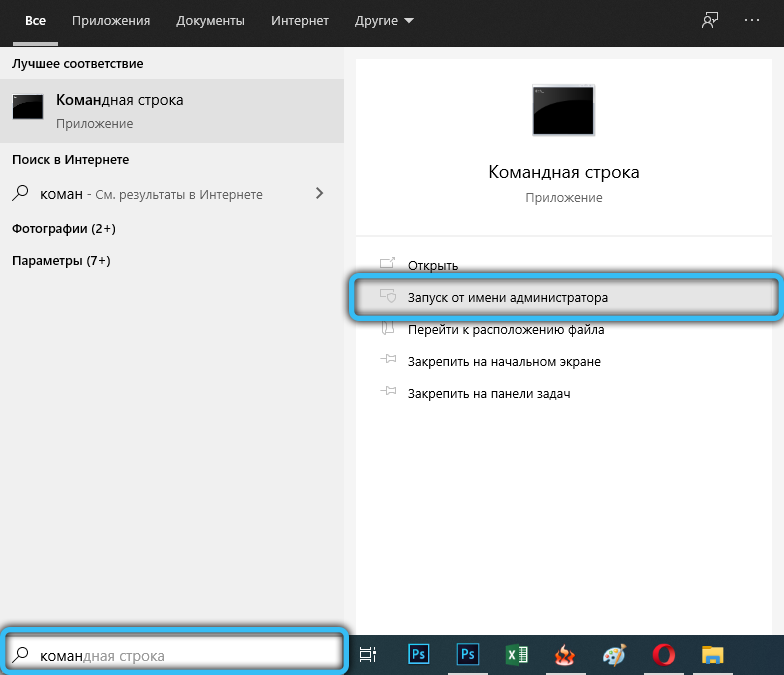
- V predstavljenem terminalu vstopimo v ukaz:
WMIC CPU Get DeviceID, ŠTEVILNICE, STERETOFLOGICALPROCESORS
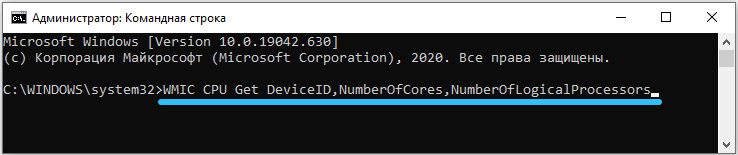
In pritisnite Enter. - Rezultat teh dejanj bo odgovor OS in obveščeni boste o številu fizičnih jeder in tokov.
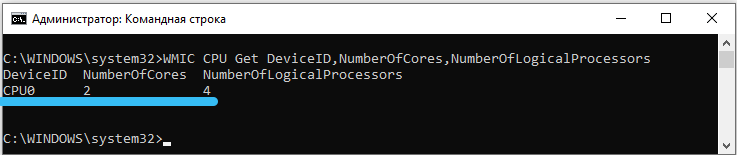
Določitev s tretjo stranjo
Razvijalci razvoja so poskrbeli, da bo vsak uporabnik lahko dobil odgovor na vprašanje, koliko jeder je proizvajalec namestil v svoj prenosnik.
Dejansko lahko v omrežju najdete številne stavke programske opreme, osredotočene na pridobivanje informacij o vseh vrstah značilnosti računalnika ali prenosnika.
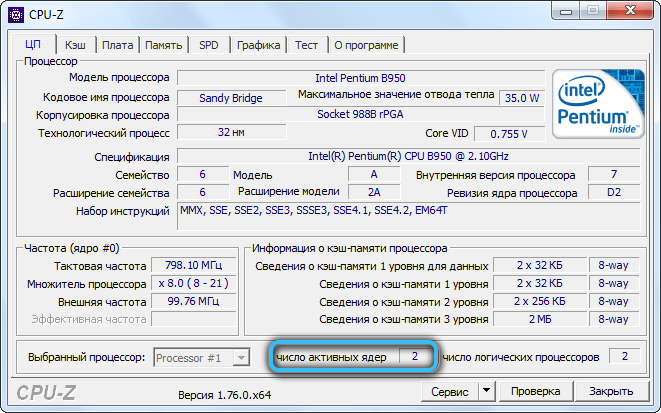
Takšna programska oprema vključuje tako uspešne in priljubljene pripomočke, kot sta "Everest Ultimate" ali "CPU-Z". Seveda bodo morali prenesti, za začetek, šele nato.
Toda predhodno delo ne bo neuporabno, saj bo pripomoček posredoval popolne informacije, s katerimi lahko zagotovo konkurira "dispečerji" ali "naprave".
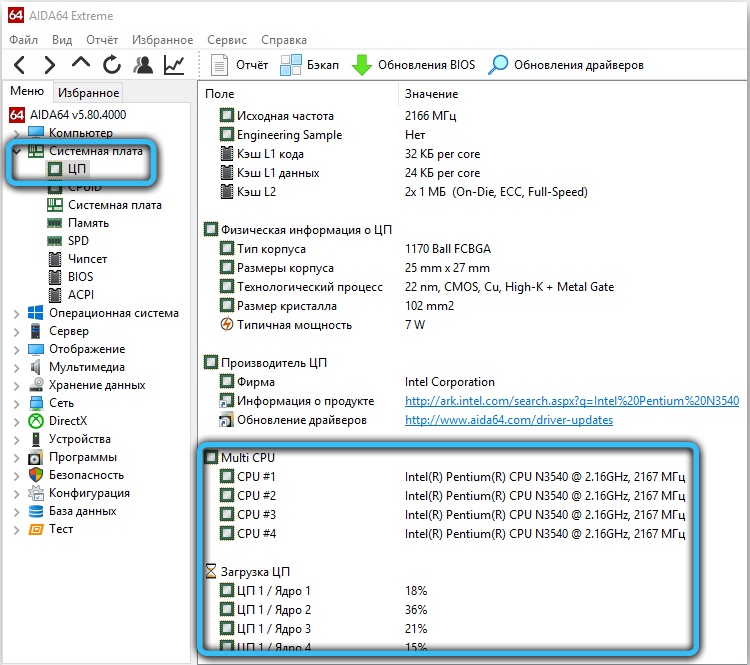
Alternativni način
Na žalost, ne glede na to, kako uspešni, uporabni in enostavni načini so bile prej predlagane metode, včasih jih lahko uporabljajo, preprosto ne bo delovalo.
Predstavljajte si, da želite kupiti prenosni računalnik z odličnimi parametri, dvomite pa o zanesljivosti informacij, ki so nameščene poleg prodanega izdelka.
Pogosto v trgovinah prodajajo "čiste" prenosnike, zato zagon operacijskega sistema in ogled informacij, ki vas zanimajo, ne bo delovalo. Zaradi tega morate iskati alternativne metode.
Določitev števila jeder brez OS
Dejansko je zaupanje vsega, kar vidite, včasih zelo nevarno. Nekdo se lahko preprosto zmoti in po naključju postavi napačne spremljajoče informacije, in nekdo lahko to stori namerno.

Če ne kupujete "mačke v torbi", vendar se prepričajte, da kupite prenosnik z želenimi parametri, lahko uporabite nekaj priporočil izkušenih uporabnikov, kako določiti tehnične značilnosti računalniške tehnologije, vključno s številom števila števila tega jedra.
Najprej vzemite prenosnik v roke in preučite vse nalepke na telesu. Proizvajalec ga vedno spremlja z več nalepkami, kar kaže na pomembne parametre, vključno s številom jeder na prenosnem računalniku.

Če ne morete ugotoviti, kje so te informacije posebej predpisane, prosite prodajalca, naj vam zagotovi tehnični potni list izdelka. Tega ne bo mogel zavrniti, saj potni list nujno vključuje v komplet pri prodaji izdelka.
Ko odprete tehnični potni list, lahko zagotovo najdete odgovor na vprašanje, ki vas zanima.
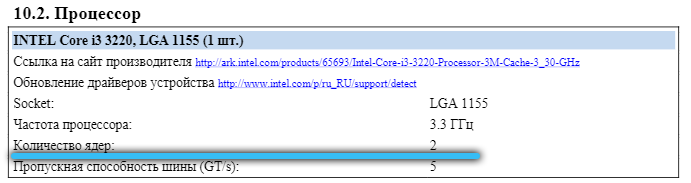
Glej na uradni spletni strani
Če imate podatke o modelu CPU (so na voljo v informacijah o sistemu ali lastnostih mape "(mine) računalnika"), je enostavno ugotoviti potrebne značilnosti virov proizvajalca.
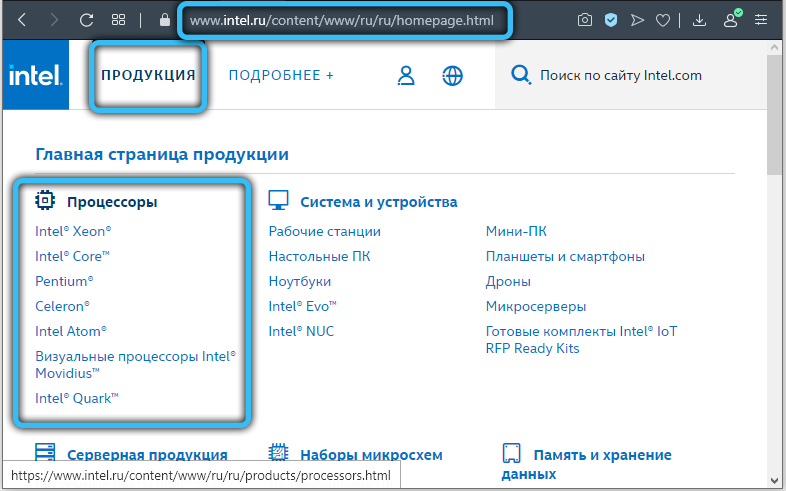
Na uradnem spletnem mestu lahko dobite vse tehnične podatke, vključno s podatki, ki jih potrebujete.
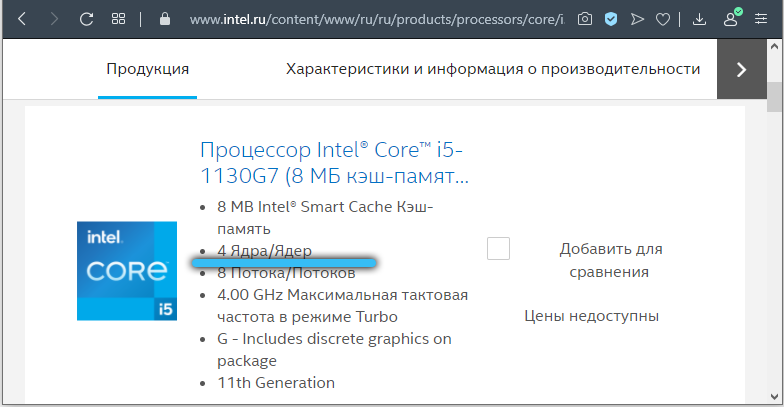
Torej, če ugotovite, koliko jeder ima določen prenosnik ali računalniški procesor, sploh ni težko. Preprosto porabite malo časa in pokažite pozornost.
- « Izklop na sledilni ploščici na prenosnikih
- Kako ugotoviti ime in model video kartice, nameščene v računalniku ali prenosnem računalniku »

